Chưa có sản phẩm trong giỏ hàng.
Windows
Đây là cách từ Windows 10 xuống Win 7 hoặc Win 8.1 không cần cài lại máy
Website suamaytinhpci.com có bài Đây là cách từ Windows 10 xuống Win 7 hoặc Win 8.1 không cần cài lại máy – Nhiều người sau khi cài đặt lên phiên bản Windows 10 rất muốn hạ cấp máy và trở về với Windows 7 và Windows 8.1. Tuy nhiên, ngoài việc cái lại toàn bộ máy tính chúng ta có cách nào không? Câu trả lời là Có…
Nếu bạn đang sử dụng Windows 7 và Windows 8 sẽ không còn thấy bản cập nhật đề xuất nâng cấp lên Windows 10 nữa. Mà thay vào chỗ này là hẹn giờ cập nhật và chúng ta sẽ vô tình cài đặt bản Windows 10 mà không hề hay biết. Động tác này của ông lớn Microsoft dường như đã không nhận được sự cỗ vũ từ phía người dùng, khi cài đặt chế độ tự động nâng cấp lênphiên bản Windows 10.
Nhiều người tính đến việc cài đặt lại máy tính để quay trở lại hệ điều hành Windows 7 hoặc Windows 8. Tuy nhiên, bạn đừng vội cài đặt lại mà cũng có thể thực hiện cách hạ cấp dễ dàng và dễ dàng hơn rất nhiều.
Lưu ý, để cũng có thể có thể kết thúc được cách này máy tính của bạn bắt buộc được cải tiến Windows 10 trong vòng 30 ngày. Và thích hợp với những ai cải tiến trực diện trên Windows 7, Windows 8 hoặc Windows 8.1. Còn nếu bạn tiến hành cài đặt Windows từ USB hoặc đĩa CD và xóa toàn bộ phân vùng trước đấy thì không thực hiện bằng cách này được.
Bước 1:
Nhấn chọn biểu trưng Windows 10 dưới thanh kiếm tìm Windows, chọn Settings .
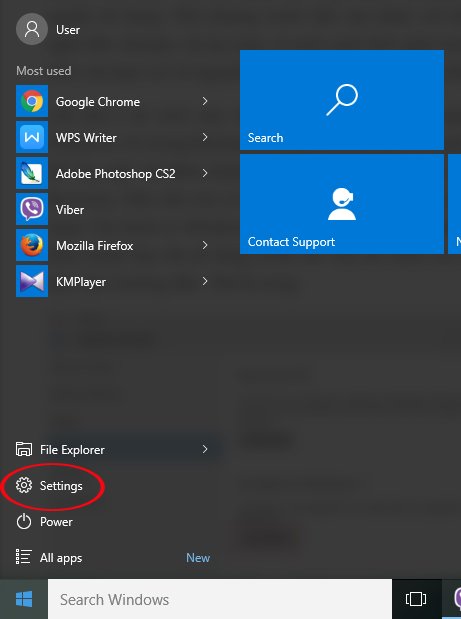
Bước 2:
Tiếp theo, tại giao diện Settings chúng ta sẽ chọn mục Update & Security .
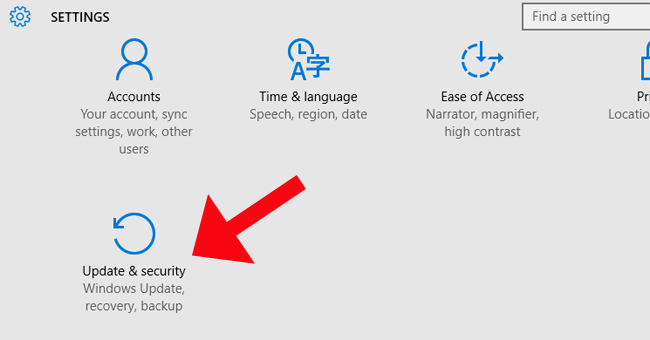
Bước 3:
Tại đây, nhấn chọn mục Recovery . Nếu có thể hạ cấp máy tính, bạn sẽ thấy xuất hiện chọn lựa Go back to Windows 7 hoặc Go back to Windows 8.1 .
Hai chọn lựa này sẽ xuất hiện tùy theo máy tính của bạn đã sử dụng hệ điều hành nào trước đó. Tiếp theo chúng ta nhấn chọn Get Started và thực hiện theo hướng dẫn là xong.
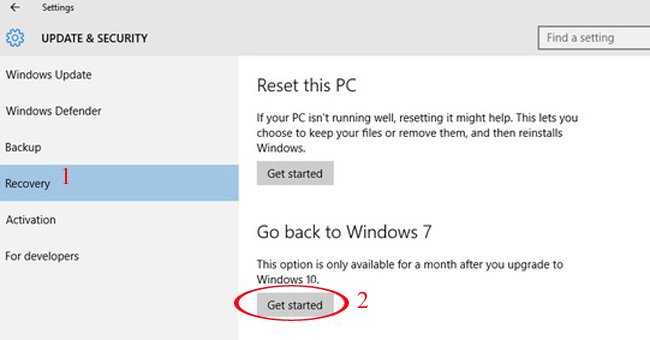
Qúa trình hạ cấp nhanh hay chậm lệ thuộc vào cấu hình máy tính. Nhưng nhìn chúng sẽ mau hơn việc nâng cấp.
Khi đã hạ cấp xuống Windows 7 hoặc 8, bạn cần phải thay đổi mật khẩu Windows 7 và không được dùng mật khẩu Windows 10 nữa, nếu như đã tạo tài khoản Microsoft cho hệ điều hành mới.
Tham khảo thêm các bài sau đây:
- 7 cách làm, tùy chỉnh trong bài sẽ giúp Windows 10 của bạn “nhanh như gió”
- Cách mở bàn phím ảo trong Windows 10
- Những cách tắt máy tính trên Windows 10
Chúc các bạn thi hành thành công!
Từ khóa bài viết: Windows 10,hạ cấp Windows 10,cách hạ cấp Windows 10,cách nâng cấp Windows 10
Bài viết Đây là cách từ Windows 10 xuống Win 7 hoặc Win 8.1 không cần cài lại máy được tổng hợp sưu tầm và biên tập bởi nhiều user – Sửa máy tính PCI – TopVn Mọi ý kiến đóng góp và phản hồi vui lòng gửi Liên Hệ cho chúng tôi để điều chỉnh. Xin cảm ơn.

 Chuyên Nghiệp trong phục vụ với hơn 20 Kỹ thuật IT luôn sẵn sàng tới tận nơi sửa chữa và cài đặt ở Tphcm. Báo giá rõ ràng. 100% hài lòng mới thu tiền.
Chuyên Nghiệp trong phục vụ với hơn 20 Kỹ thuật IT luôn sẵn sàng tới tận nơi sửa chữa và cài đặt ở Tphcm. Báo giá rõ ràng. 100% hài lòng mới thu tiền.









